-
VMware vs Proxmox
-
Como migrar VMware VM para Proxmox?
-
Como migrar VM do VMware para Proxmox com o Vinchin Backup & Recovery?
-
Migração do VMware para o Proxmox FAQ
-
Conclusão

Com o contínuo desenvolvimento da tecnologia de virtualização, cada vez mais pessoas precisam migrar suas máquinas virtuais VMware existentes para a plataforma de virtualização Proxmox suavemente. Este artigo descreve como realizar este processo de migração de VMware para Proxmox com sucesso.
VMware vs Proxmox
Características |
VMware |
Proxmox |
Custos | As ofertas comerciais do VMware geralmente envolvem taxas de licença mais altas e são destinadas a grandes empresas e usuários com necessidade de recursos avançados. | Proxmox, como um projeto de código aberto, pode ser usado sem taxas de licença diretas, por isso pode ser mais acessível para pequenas empresas e usuários individuais. |
Tecnologia de Virtualização | VMware usa suas próprias tecnologias de virtualização, como vSphere Hypervisor e ESXi. | Proxmox usa KVM (Kernel-based Virtual Machine) como a tecnologia de virtualização, que faz parte do kernel do Linux e também suporta virtualização de contêiner. |
Interface de Gerenciamento | vSphere fornece uma poderosa interface de gestão web com uma experiência de usuário intuitiva para ambientes virtualizados grandes e complexos. | Proxmox VE também fornece uma interface de gerenciamento Web com um design intuitivo para ambientes de virtualização de pequeno e médio porte. Os usuários podem facilmente gerenciar máquinas virtuais, configurações de armazenamento e rede através da interface web. |
Como migrar VMware VM para Proxmox?
Para migrar VM do VMware para Proxmox, siga estas etapas:
Passo1. Ative SSH no VMware ESXi
Em vSphere Client, pressione host > clique em Configure > escolha Services > clique em SSH > pressione START
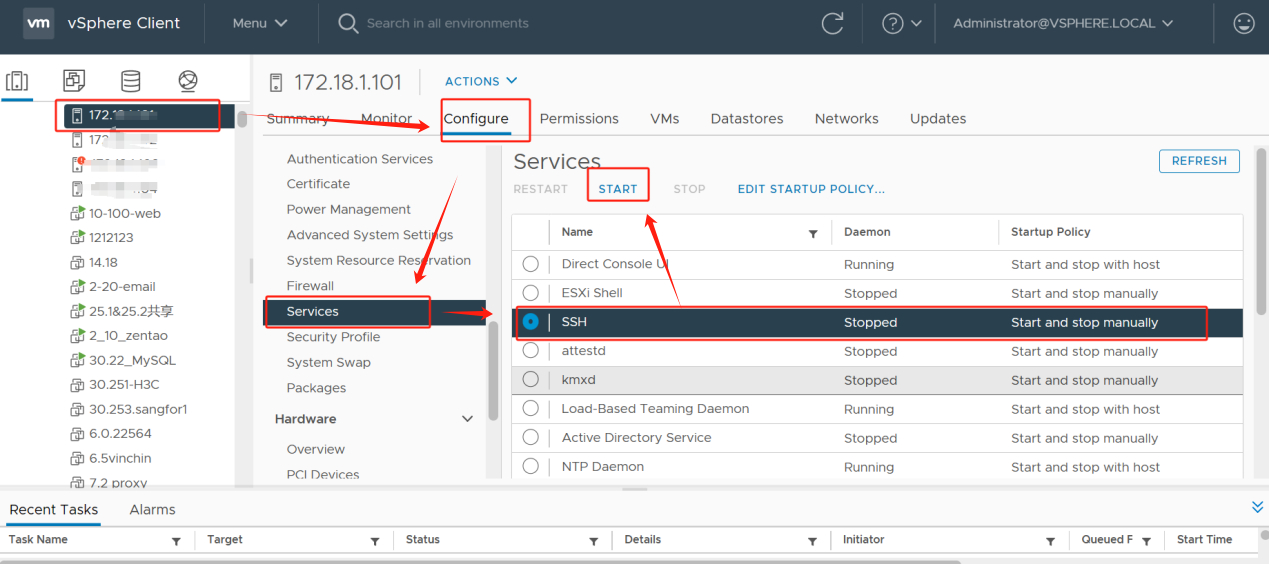
Passo 2. Encontre o caminho de armazenamento do VM
A amostra é VM 99, e como VM99 está armazenada no FCD-DPT do vSphere, você pode ver o caminho diretamente.
Clique em Storage > escolha FC-DPT > pressione Summary > obtenha o seu caminho
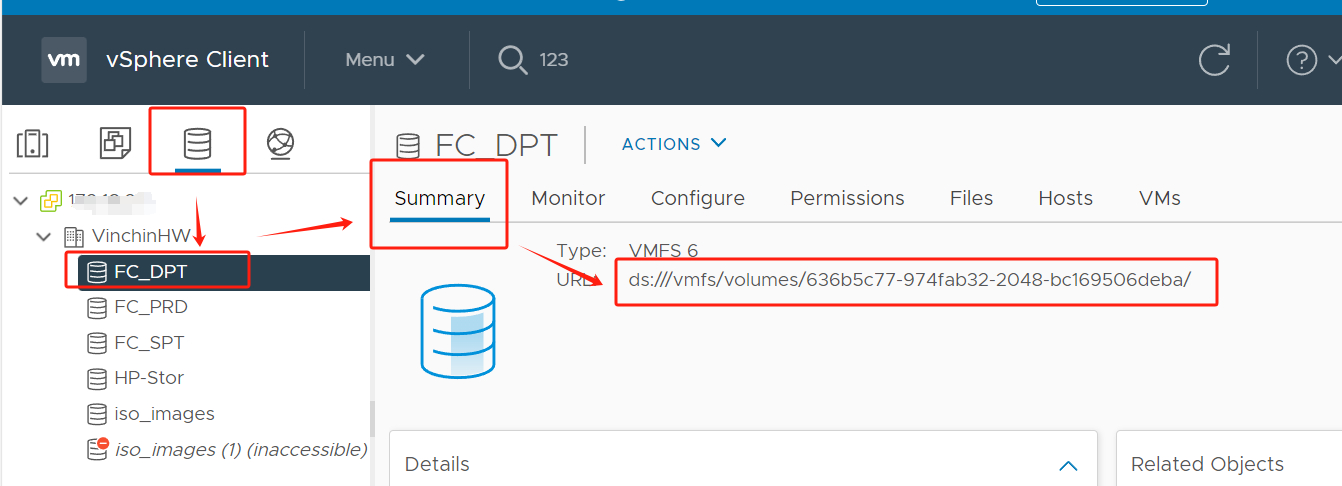
Passo 3. Use o WinSCP para se conectar ao IP do host da VM
1. Usando o WinSCP para se conectar ao IP do host onde o VM está localizado > clique em terminal > digite o seguinte comando > clique em Execute
cd /vmfs/volumes/636b5c77-974fab32-2048-bc169506deba/
cd: Efetua a troca de caminho
Caminho de armazenamento: /vmfs/volumes/636b5c77-974fab32-2048-bc169506deba/
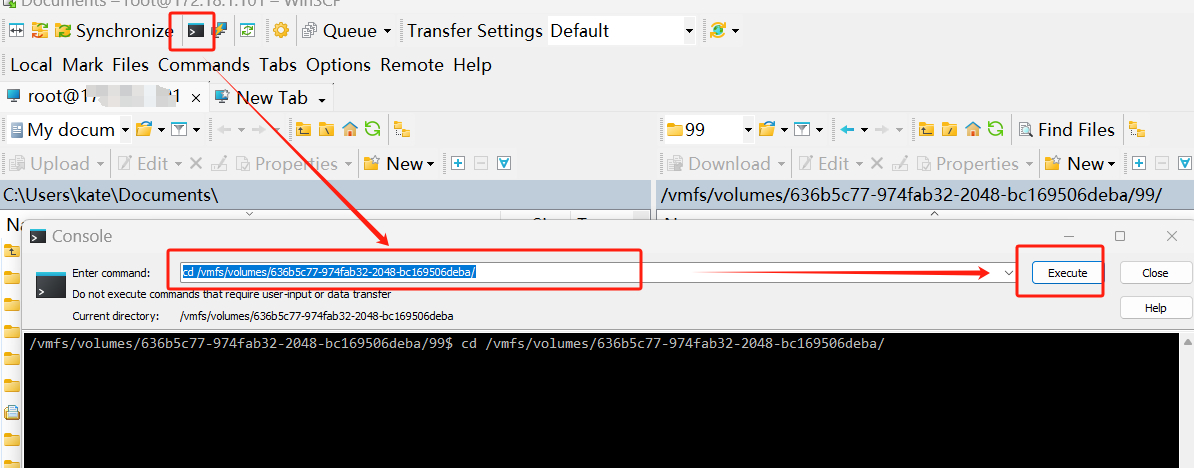
2. Mude para o caminho VM 99 e insira o seguinte script > clique em Execute
cd 99/ 1s
Certifique-se de que você pode ver o arquivo 99.vmdk. Em seguida, você pode exportar o VM usando o comando apropriado.
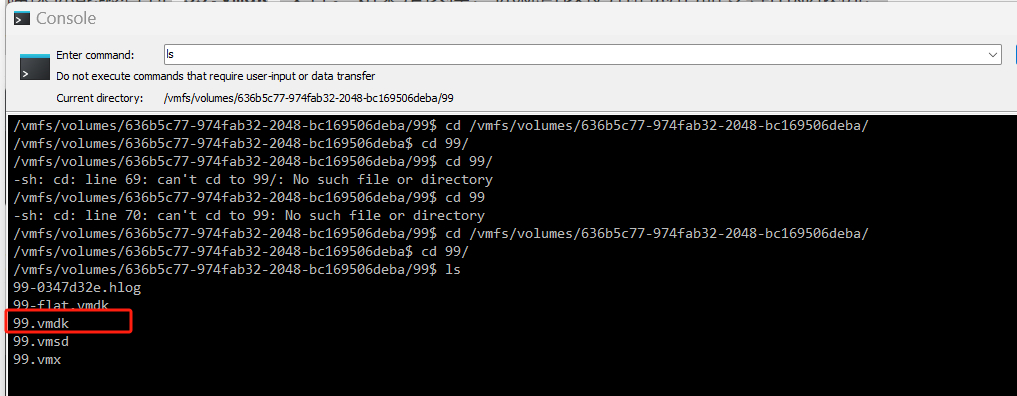
Passo 4. Criar Proxmox VM
Durante o processo de criação de uma máquina virtual Proxmox, certifique-se de selecionar as configurações corretas do BIOS e o tipo de disco rígido. Geralmente, você deve selecionar OVMF (UEFI) como a configuração do BIOS e configurar o tipo de disco rígido para SATA. As seguintes são instruções detalhadas passo a passo:
1. No Sistema, ajuste as configurações do BIOS para UEFI (geralmente OVMF (UEFI) é selecionado)
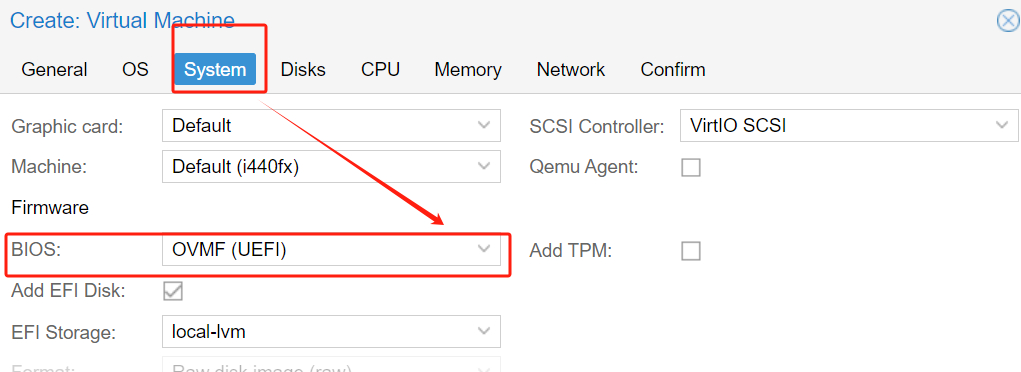
2. Em Discos, selecione Device Type como SATA
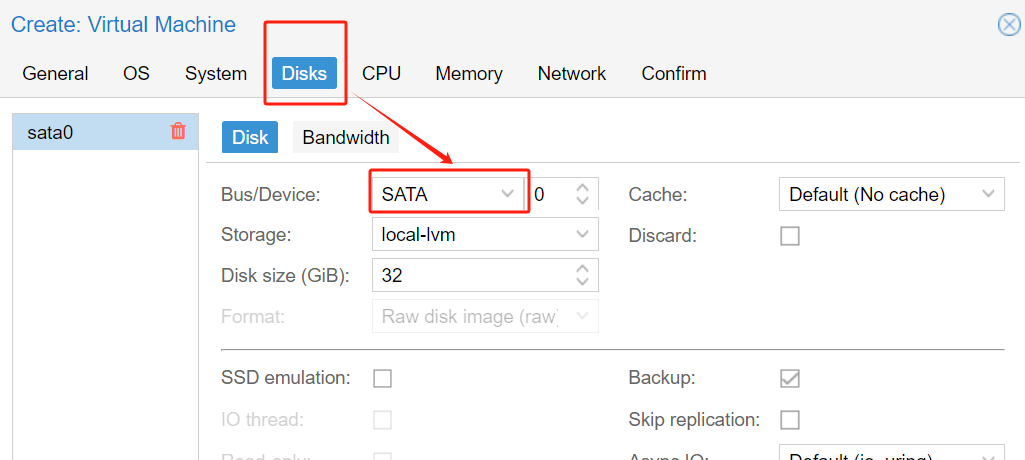
Passo 5. Use SCP para transferência de arquivos em Proxmox
1. Geralmente, um disco virtual terá dois arquivos: .vmdk e -flat.vmdk. Estes dois arquivos devem ser copiados juntos para o caminho de destino do Proxmox. No Proxmox, clique em Shell > digite o seguinte comando:
scp -v <source> <destination>
scp -v root@172.18.1.101:/vmfs/volumes/636b5c77-974fab32-2048-bc169506deba/99/99.vmdk /var/lib/vz/
scp -v root@172.18.1.101:/vmfs/volumes/636b5c77-974fab32-2048-bc169506deba/99/99-flat.vmdk /var/lib/vz/
<source> é o caminho para o arquivo de origem: root@172.18.1.101:/vmfs/volumes/636b5c77-974fab32-2048-bc169506deba/99/99.vmdk /var/lib/vz/
<destination> é o caminho de destino: /var/lib/vz/
Este comando copiará o arquivo da máquina remota (172.xxxxx) localizada no caminho /vmfs/volumes/636b5c77-974fab32-2048-bc169506deba/99/99.vmdk para a máquina local Proxmox no caminho /var/lib/vz/.
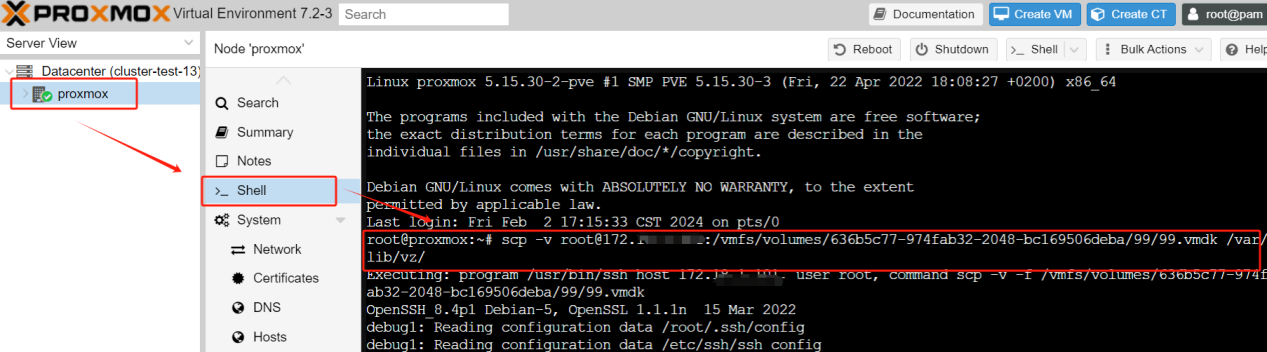
Passo 6. Importe o Disco VMDK
1. Digite o comando:
qm importdisk 117 /var/lib/vz/99.vmdk Proxmox_NFS
Você pode ver que foi importado com sucesso.

2. O disco vmdk convertido será automaticamente exibido como Unused Disk no Proxmox VE.
Agora, clique na VM > acerte Hardware > clique Unused Disk 0 > escolha Edit e certifique-se de que o bus/device também seja SATA
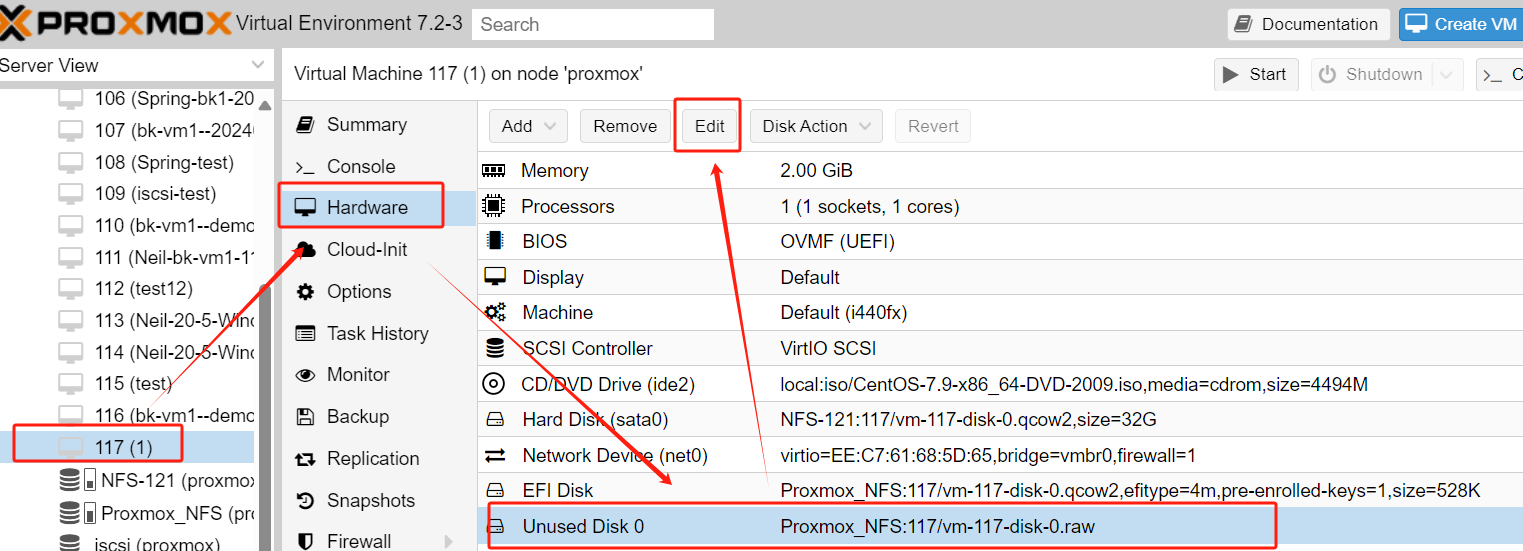
3. Clique em Options > faça duplo clique em Boot Order > mova o disco recém-anexado para o primeiro > enabled > pressione OK
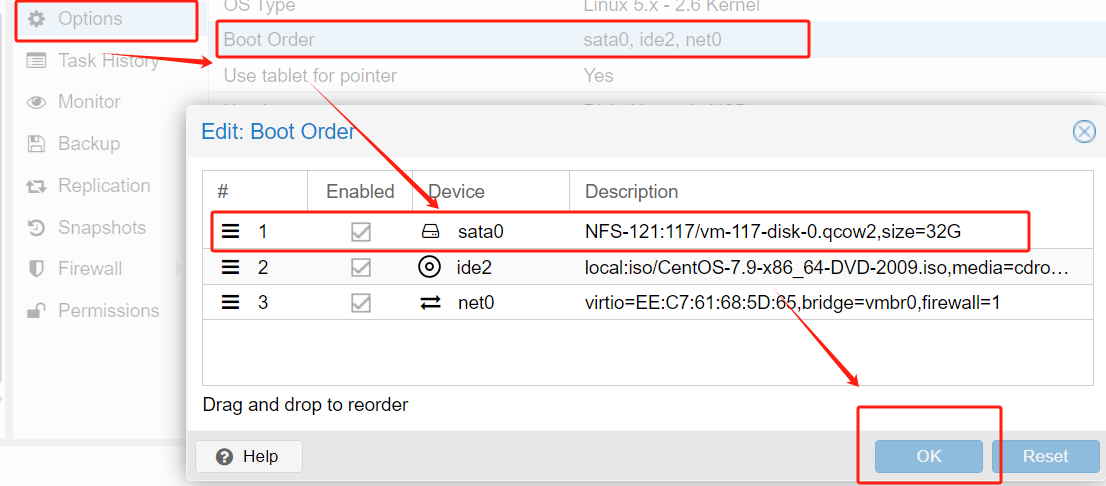
Passo 7. Inicie o VM
Agora você pode iniciar o VM no Proxmox VE para verificar se foi migrado com sucesso
Clique no VM > acerte Console > clique Start Now
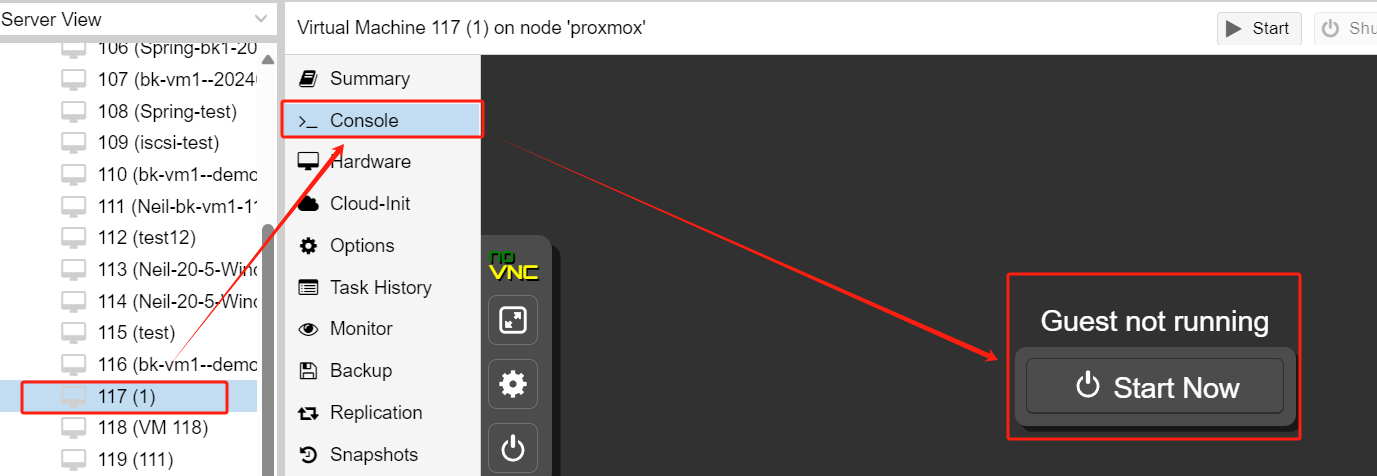
Como migrar VM do VMware para Proxmox com o Vinchin Backup & Recovery?
Vinchin Backup & Recovery destaca-se como uma solução profissional de proteção de dados criada para facilitar as organizações a alcançar backup confiável e rápida migração Proxmox VMware dentro de ambientes VM.
Oferecendo suporte a várias plataformas de virtualização, como Proxmox, VMware, Hyper-V, Citrix XenServer e mais, a Vinchin oferece uma gama versátil de configurações de política de backup, atendendo a diversos requisitos de proteção de dados.
Além disso, a Vinchin oferece uma interface de gerenciamento intuitiva e fácil de usar, juntamente com robusta proteção de dados e capacidades de recuperação de desastres. Seja lidando com falhas de hardware, perda de dados ou catástrofes imprevistas, a Vinchin capacita os usuários a restaurar rapidamente seu ambiente VM, garantindo a continuidade das operações de negócios estáveis.
Quando se trata de migrar VMware VM para Proxmox, o processo é simplificado - eliminando a necessidade de tarefas de conversão complexas. Os usuários podem facilmente selecionar o backup de VM e restaurá-lo no novo host, simplificando a experiência de migração.
1. Apenas selecione o backup do VMware VM > clique em Next

2. Selecione o Proxmox host como o host alvo > clique em Next

3. Selecione Restauração Única > clique em Next

4. Submeta o trabalho

Vinchin oferece aos usuários uma avaliação gratuita de 60 dias para experimentá-lo em um ambiente real. Para mais informações, por favor entre em contato com a Vinchin diretamente, ou entre em contato com nossos parceiros locais.
Migração do VMware para o Proxmox FAQ
Q: Por que você deveria migrar do VMware para o Proxmox?
A: Proxmox oferece uma plataforma de virtualização de código aberto gratuita com suporte a KVM e Container (LXC), que é mais acessível em comparação com a VMware. Proxmox também oferece uma poderosa interface web que é fácil de usar.
Q: Os dados serão perdidos durante o processo de migração?
A: Os processos de migração inerentemente carregam algum risco. É crucial fazer backup dos dados essenciais antes de iniciar a migração. Após completar a migração, realize testes para garantir o funcionamento adequado dos VMs e verificar a integridade dos dados. Para uma tranquilidade adicional, considere usar um software de backup de terceiros como o Vinchin para fazer backup de seus VMs.
Conclusão
Em conclusão, a migração de VMs VMware para Proxmox pode ser realizada com sucesso seguindo uma série de etapas. Proxmox oferece uma alternativa de custo-benefício ao VMware, com sua natureza de código aberto e suporte para virtualização KVM. Ferramentas como WinSCP podem ser usadas para transferência de arquivos, e Vinchin Backup & Recovery oferece uma solução simplificada para a migração de VM.
Partilhar em:






